نصائح حول كيفية إسترداد البيانات من جهاز Hikvision DVR
من هذا المقال، سوف تتعلم كيفية إسترداد البيانات من مسجلات الفيديو DVR و NVR. سنستكشف خصوصيات كيفية تخزين ملفات الفيديو، ولماذا يمكن فقدان هذه الملفات، وكيف يمكن إستردادها. في هذه العملية، سنستخدم مسجل فيديو IP شبكي Hikvision DS-7104NI-Q1/4P.

- ما الذي يسبب فقدان بيانات DVR
- في حالة تعطل المسجل
- مواصفات المسجل
- إعدادات النسخ الإحتياطي
- إسترداد ملفات الفيديو المحذوفة
- مسجلات مع دعم مصفوفات RAID
- أسئلة وأجوبة
- التعليقات
أصبحت أنظمة المراقبة بالفيديو الخيار القياسي للمتاجر والمكاتب، لمراقبة الوضع حول منزلك أو شقتك أو في الشارع. منذ وقت ليس ببعيد، كانت أنظمة المراقبة تميل إلى الإعتماد على أجهزة الكمبيوتر الشخصية، ولكن في هذه الأيام، كان الخيار الأكثر إنتشارًا هو أجهزة NVR و DVR المستقلة التي لم تعد بحاجة إلى جهاز كمبيوتر قريب.
قد يكون لعطل عرضي أو حذف ملف فيديو عن طريق الخطأ عواقب وخيمة إذا كان الملف المعني مهمًا للغاية. تحتفظ المسجلات بمقاطع الفيديو الخاصة بها بتنسيق خاص، لذا فإن إستخراج البيانات ليس بهذه السهولة كما يبدو. ستحتاج إلى برنامج متخصص توفره الشركة المصنعة للجهاز، وفي حالة حذف الملف – برنامج خاص قادر على العثور على البيانات المفقودة وعرضها. لنبدأ بتحليل الأسباب التي أدت إلى فقدان البيانات من مسجلات الفيديو، ثم إكتشف كيفية إسترداد البيانات من القرص الصلب.

📡 How to recover a Video File from Non-Operational Video Recorder (Hikvision DS-7104NI-Q1/4P) 📡
ما الذي يسبب فقدان بيانات DVR
يقدم السوق اليوم مجموعة واسعة من الأجهزة مع الكثير من الوظائف المختلفة. يمكنهم حفظ ملفات الفيديو المسجلة على قرص صلب واحد، أو عدة أقراص – كل من محركات الأقراص الخارجية أو محركات الأقراص المدمجة في مساحة منطقية موحدة. يمكن أن تستخدم المسجلات المختلفة خوارزميات فريدة لضغط تدفقات الفيديو، وتوفر الأنواع المتميزة حماية بكلمة مرور وحتى تشفير لجميع ملفات الفيديو. مع كل هذه الخيارات، إذا فشل القرص الصلب الداخلي أو إذا كان هناك خطأ غير متوقع في النظام، فإن مهمة إسترداد البيانات إلى تنسيق فيديو عادي تبدو صعبة للغاية.
في معظم الأحيان، تُفقد ملفات الفيديو نتيجة لما يلي:
- مشاكل أجهزة التسجيل ؛
- أخطاء البرمجيات ؛
- إزالة الملفات عن طريق الخطأ من قبل المستخدم، أو بسبب إنشاء تسجيل فيديو معيب ؛
- إعادة تهيئة الذاكرة الداخلية.
- التلف المادي أو أخطاء نظام الملفات.
عندما يتعطل القرص الصلب، لا توجد طريقة لإسترداد البيانات المفقودة بنفسك، و سيتعين عليك العثور على متخصص في إسترداد البيانات للتعامل مع المشكلة.
في حالة تعطل المسجل
إذا كان مسجل الفيديو معطلاً، فلا يوجد شيء يمكن إسترداده لأن جميع البيانات لا تزال موجودة على القرص الصلب داخل الجهاز. ومع ذلك، إذا قمت بتوصيل القرص بالكمبيوتر، فلا تتوقع رؤية أي شيء؛ علاوة على ذلك، ستقترح إدارة الأقراص تهيئة القرص. في مثل هذه الحالات، ما تحتاجه هو أداة برمجية خاصة توفرها الشركة المصنعة للمسجل والتي يمكن أن تساعدك في رؤية ملفات الفيديو. ولكن ماذا لو لم يكن لديك مثل هذا البرنامج؟ حاول العثور على مسجل فيديو آخر من نفس الطراز – أو إستخدم أداة لإسترداد البيانات.
مواصفات المسجل
يدعم هذا المسجل، Hikvision DS-7104NI-Q1/4P، كاميرات الطرف الثالث ويتيح لك توصيل إلى أربع كاميرات IP شبكية. يساعد نظام ضغط الفيديو الفعال الجهاز على إستخدام مساحة أقل لتخزين مقاطع الفيديو.
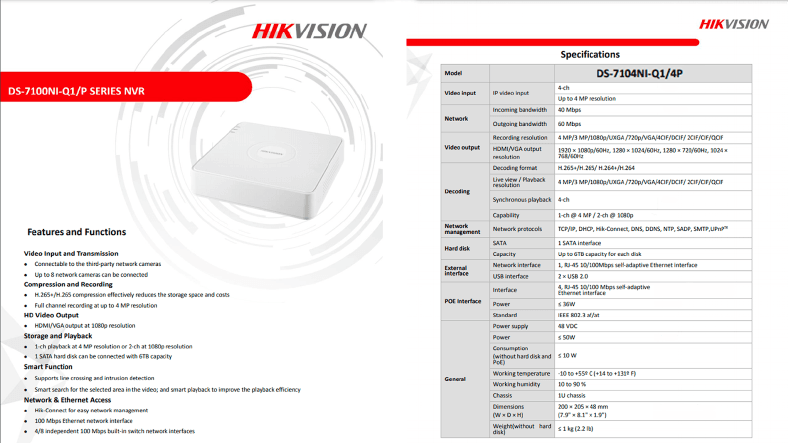
في اللوحة الخلفية، هناك قناتان لإخراج الفيديو – HDMI و VGA، ومنفذ منفذ إيثرنت 100 ميجابت (Ethernet)، ومنفذا 2 USB، و 4 منافذ مستقلة للطاقة عبر الإيثرنت (PoE)، وبالطبع موصل طاقة.
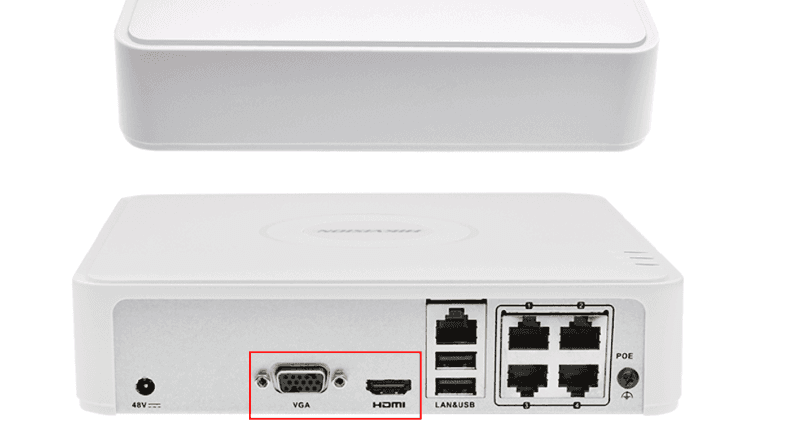
في الداخل، يوجد فتحة لقرص صلب واحد وموصل يدعم الأقراص حتى 6 تيرابايت.

إعدادات النسخ الإحتياطي
إذا كنت بحاجة إلى إسترداد مقطع فيديو قديم، فيجب أن تتذكر أن أي مسجل فيديو يجب أن يعمل بسعة ذاكرة محدودة، بغض النظر عن الطراز. إعتمادًا على جودة الصورة وعدد الكاميرات، يمكنه تسجيل ملفات الفيديو لفترة زمنية معينة، ثم يقوم بإستبدال البيانات القديمة بملفات جديدة. إذا بدأت بالفعل دورة تسجيل جديدة، فمن غير المحتمل أن يتم إسترداد مقاطع الفيديو القديمة.
بشكل عام، قبل إجراء أي عملية متعلقة بالمعلومات التي تعتقد أنها مهمة – إعادة التهيئة والحذف والتقسيم وما إلى ذلك – تذكر دائمًا إجراء نسخة إحتياطية لبياناتك. تتيح لك معظم أنواع المُسجلات القيام بعملية النسخ الإحتياطي.
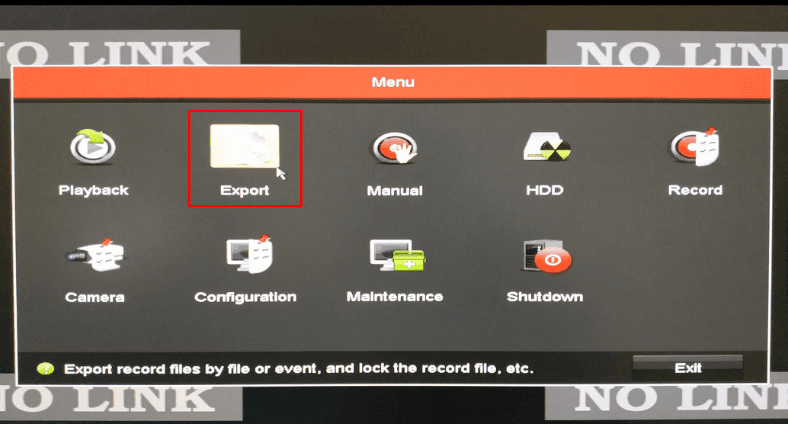
في هذه القائمة، يمكنك جدولة النسخ الإحتياطية وتحديد الكاميرات التي يجب توصيلها وتحديد تنسيق الفيديو وتغيير الإعدادات الأخرى.
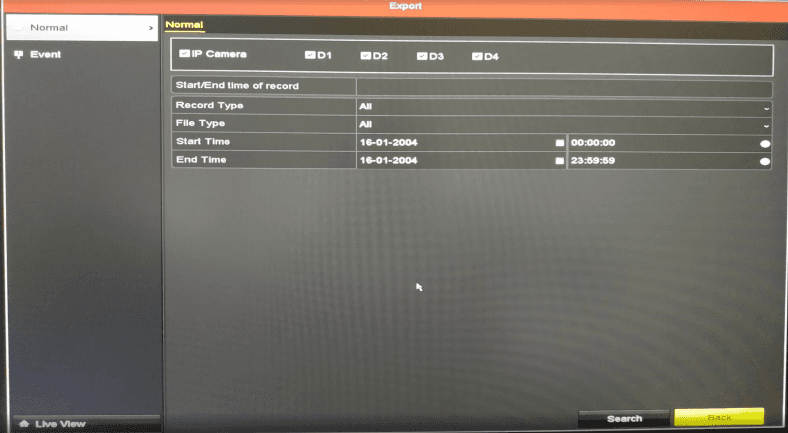
في حالة نسيان نسخ الملفات المهمة إحتياطيًا، لا يزال بإمكانك العثور على حل و إستخدام أداة خاصة لإستعادة البيانات، Hetman Partition Recovery.
إسترداد ملفات الفيديو المحذوفة
إبدأ بفصل المُسجل، وفصل القرص الصلب، وقم بتوصيله بجهاز كمبيوتر يعمل بنظام تشغيل Windows.
تحتوي العديد من مسجلات الفيديو على أنظمة ملفات لا تُستخدم عادةً مع أنظمة تشغيل الكمبيوتر. لهذا السبب لا يمكنك تنزيل أو حفظ أي بيانات من القرص الذي قمت بتوصيله بالكمبيوتر. لإسترداد ملفات الفيديو، ستحتاج إما إلى معدات متخصصة أو برامج مخصصة مقدمة من بائع نظام المراقبة الخاص بك. بهذه الطريقة أو بأخرى، هذا يعني المزيد من النفقات، وفي بعض الأحيان يعني ذلك أنه لا توجد طريقة لإسترداد أي شيء بمفردك.
في الوقت نفسه، تستخدم معظم مسجلات الفيديو أنظمة ملفات متوافقة – وهذا هو الحال أيضًا مع الجهاز الذي نقوم بإختباره. لذلك، فإن عملية حفظ المعلومات بسيطة للغاية – فقط قم بتوصيل القرص الصلب بالكمبيوتر وأحفظ البيانات.
إنزع البراغي و إفتح الغطاء.
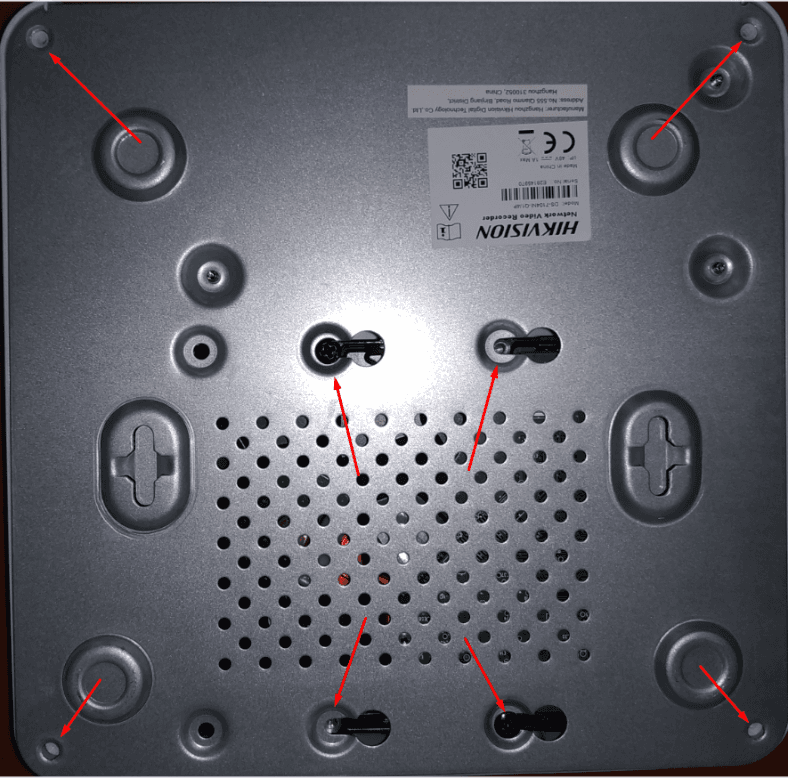
أخرج القرص الصلب، و إفصله عن المُسجل، وقم بتوصيل القرص بجهاز الكمبيوتر.

عند التوصيل، لا يتم عرض القرص في مستكشف Windows، ويقترح نظام التشغيل تهيئته – لكن هذا ليس ضروريًا الآن، لذلك فقط إضغط على إلغاء.

كما نعلم، ستؤدي عملية التهيئة إلى محو جميع البيانات التي لا تزال على القرص، ولن تنجح أي عمليات إسترداد تجريها لاحقًا.
يمكن لبرنامج Hetman Partition Recovery التعرف على القرص، وإكتشاف نظام الملفات الخاص به على أنه hikvision.
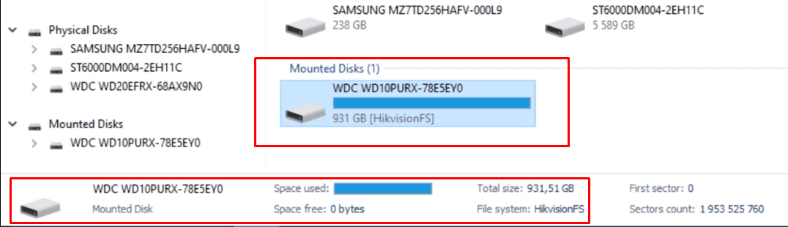
إنقر بزر الماوس الأيمن على القرص و إفتحه.
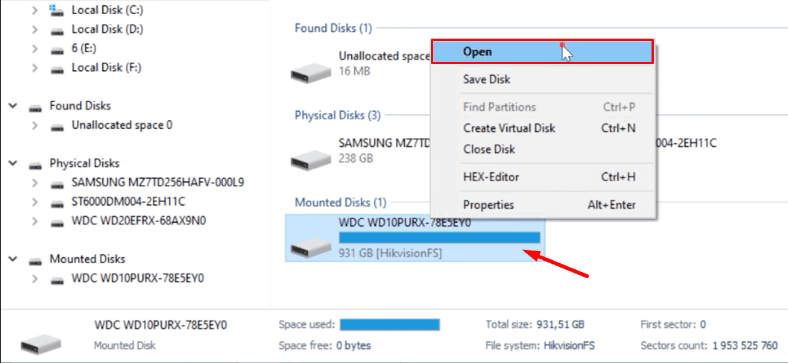
قم بتحديد الفحص السريعو إنتظر حتى تكتمل العملية.
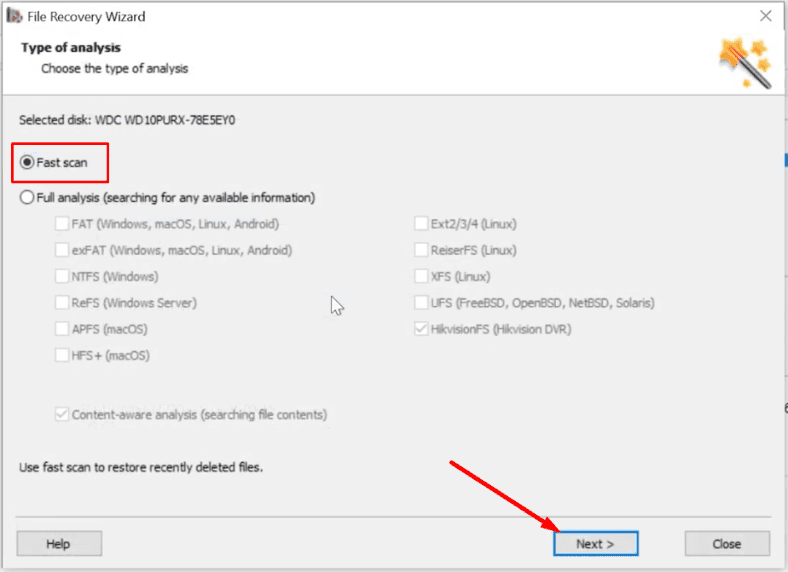
إذا كانت نتيجة الفحص السريع غير مرضية، فحاول إجراء الفحص الكاملبدلاً من ذلك.
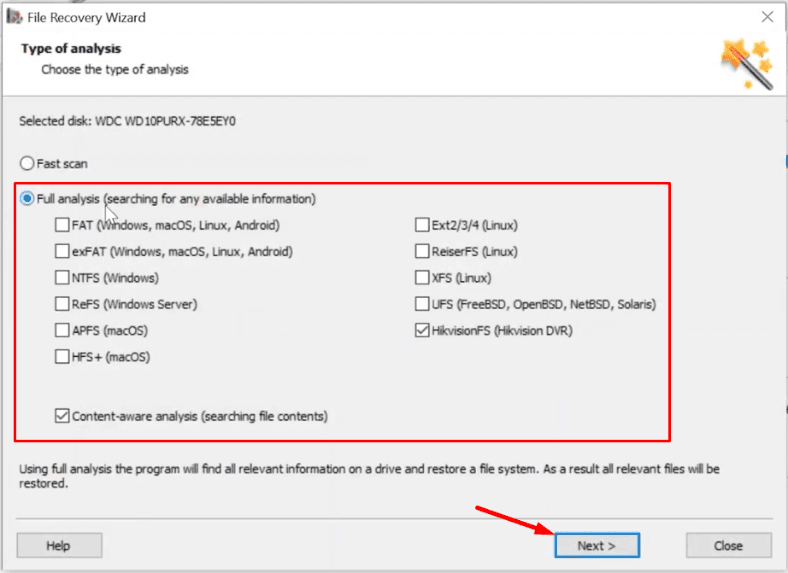
تمكن البرنامج من العثور على البيانات المتبقية بطريقة رائعة.
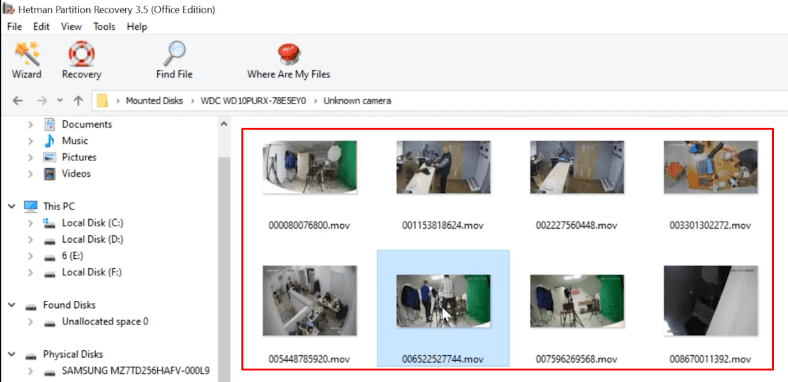
تقوم معظم مسجلات الفيديو بتعيين أسماء من نفس النوع لملفاتها، وهذه الأسماء ليست مفيدة للغاية بالنسبة لنا، نحن كأشخاص. للعثور على مقطع فيديو معين، إستخدم وظيفة المعاينة.
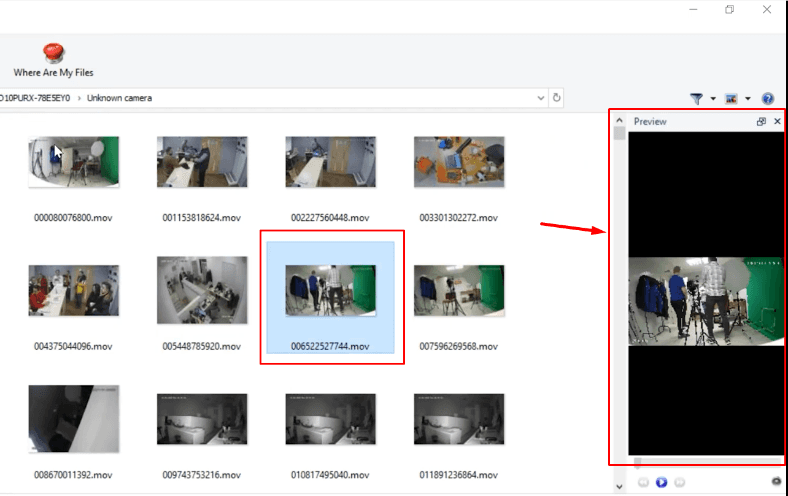
حدد ملفات الفيديو التي تريد إستخراجها من القرص ثم إنقر فوق الإسترداد.
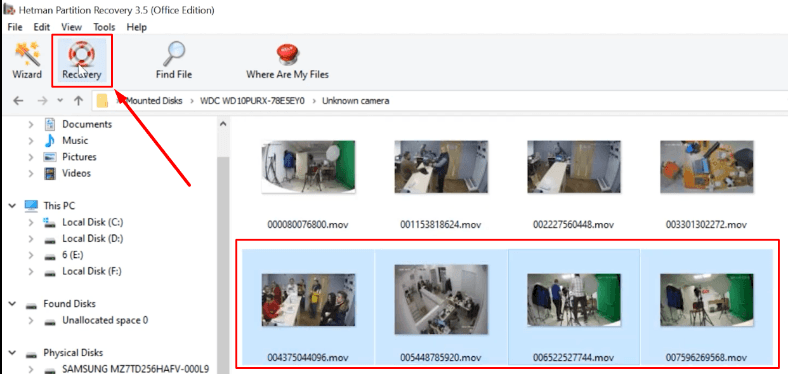
قم بتحديد الدليل الذي تريد حفظ المعلومات فيه و إنقر على الإسترداد.
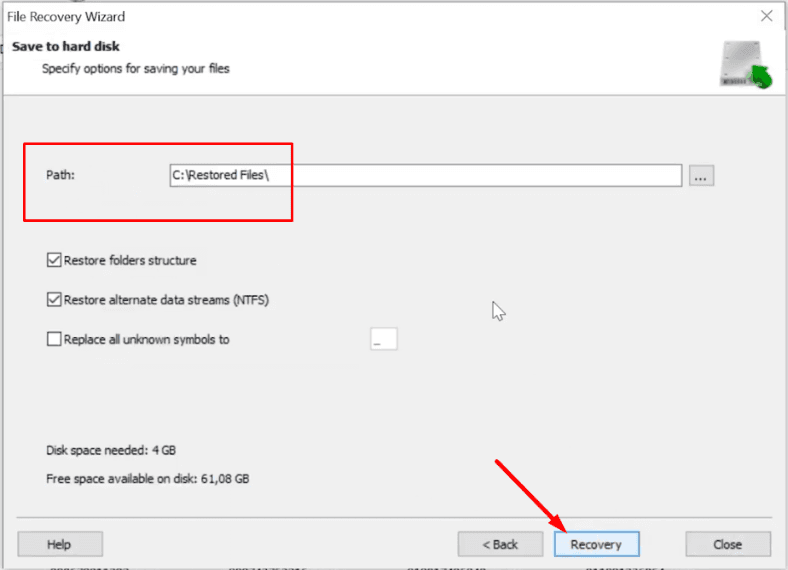
عند إنتهاء العملية، ستجد الملفات المستردة في المجلد الذي قمت بإختياره مسبقا.
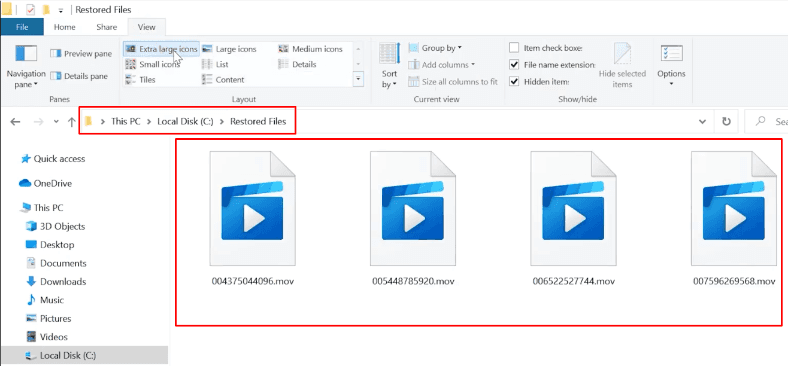
مسجلات مع دعم مصفوفات RAID
أيضًا، هناك مسجلات متميزة أو نماذج إحترافية كاملة الميزات تحفظ مقاطع الفيديو المسجلة في مصفوفة RAID. إعتمادًا على نوع المصفوفة RAID، يمكن للمسجلات الحصول على خاصيات إضافية في:
سرعة قراءة / كتابة أعلى بشكل ملحوظ،
مساحة تخزين واسعة،
تحسين المرونة،
ميزات النسخ الإحتياطي التلقائي وأشياء أخرى.
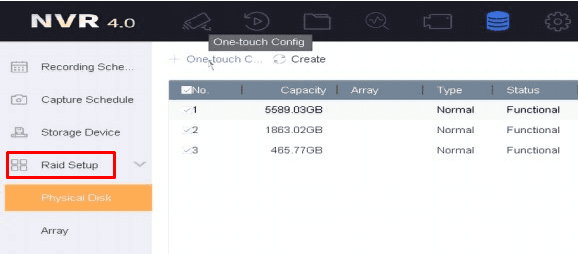
نظرًا لأن أنظمة المراقبة بالفيديو تعمل عادةً على مدار الساعة، فإنها تقوم بالكتابة فوق البيانات الموجودة على القرص طوال الوقت. مع طاقة العمل المكثفة هذه، ينتج عن التشغيل الدائم طوال أيام الأسبوع تآكل مادي للقرص الصلب. هذا هو السبب في أن الأقراص الصلبة، حتى في الأنظمة المتميزة (على سبيل المثال، الأنظمة القائمة على الخادم) تميل إلى أن تكون قصيرة العمر إلى حد ما.
لتأمين نظامك ضد مشكلات فقدان البيانات، يجب مراعاة عامل التآكل المفرط للقرص الصلب والتأكد من إستبدال محركات الأقراص الصلبة التي تستخدمها كل سنتين أو ثلاث سنوات. طريقة أخرى هي إستخدام المسجلات مع أنظمة تخزين مصفوفة RAID . يمكن أن يطيل عمر الأقراص الصلبة لبضع سنوات بسبب إستخدام عدد أكبر من محركات الأقراص. بالإضافة إلى ذلك، ستتم حمايتك من فقدان البيانات حتى في حالة تعطل محرك أو محركين في نفس الوقت.
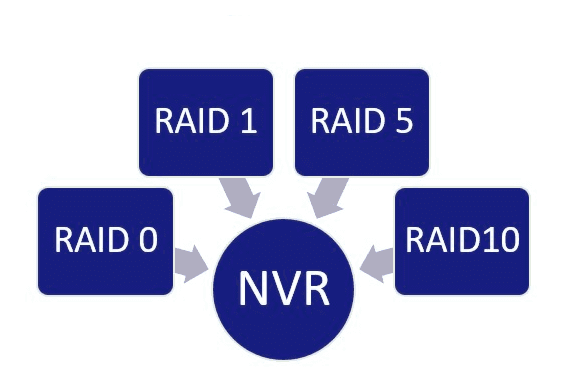
يوصى بإنشاء مصفوفة على أساس وحدة تحكم RAIDعالية الجودة. بمساعدة برنامج التحكم القياسي، ستتمكن من تكوين المصفوفة وصيانتها بنفسك. حتى في حالة فشل أحد محركات الأقراص، سيساعدك هذا البرنامج في تحديد القرص المعيب ومعرفة ما حدث وتحديد ما إذا كان يلزم إستبداله.
إذا كنت تريد إسترداد المعلومات من مصفوفة RAID، فقم بإستخدام برنامج Hetman RAID Recovery. سيقوم بتحديد خصائصها تلقائيًا ويعيد إنشاء مصفوفة RAIDالتالفة، بحيث يمكنك نسخ البيانات المهمة إلى موقع أكثر أمانًا.

☁️ A QNAP TS-412 NAS System: Overview, Configuration, and Your Own Cloud Storage ☁️







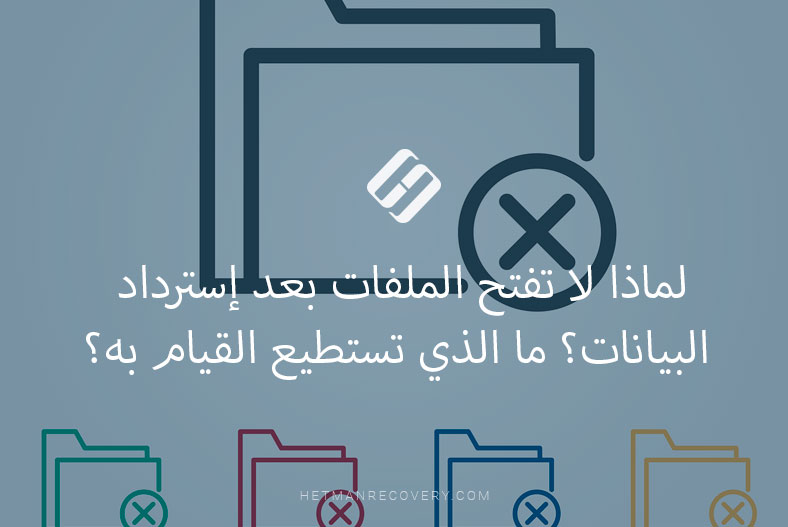
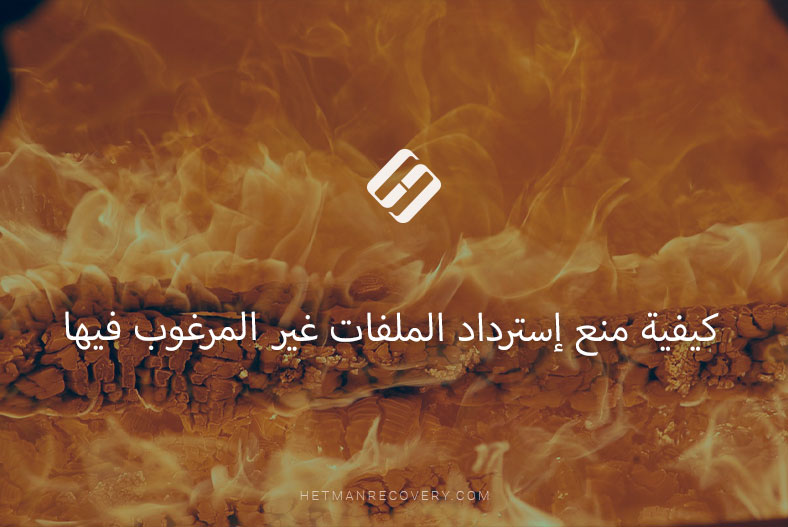
قد تكون هناك عدة عوامل تؤثر على قدرة جهاز Hikvision على تصدير الفيديوهات إلى الذاكرة الخارجية بشكل مستمر، وليس من الضروري أن تقوم بنقل الفيديوهات يوميًا بشكل منفصل. إليك بعض الأمور التي يجب مراعاتها:
سعة الذاكرة الخارجية: تأكد من أن سعة الذاكرة الخارجية كافية لاحتواء الفيديوهات على مدى الفترة التي ترغب في تصديرها. إذا كانت السعة غير كافية، فقد تكون هذه هي السبب وراء عدم استكمال التصدير.
تنسيق الذاكرة الخارجية: تأكد من أن تنسيق الذاكرة الخارجية متوافق مع جهاز Hikvision. عادةً ما يفضل استخدام أنظمة الملفات FAT32 أو exFAT.
حجم ملفات الفيديو: إذا كانت ملفات الفيديو كبيرة للغاية، قد تستغرق عملية النقل والتصدير وقتًا أطول. قد يكون من الأفضل تجزئة العملية إلى مجموعات أصغر من الفيديوهات للتأكد من عدم تجاوز الحد الأقصى لحجم الملفات.
إعدادات الجهاز: تحقق من إعدادات جهاز Hikvision وتأكد من عدم وجود أي قيود على عملية التصدير أو نقل البيانات. قد تحتاج إلى التحقق من الدليل الإرشادي أو التواصل مع دعم العملاء للحصول على مساعدة في هذا الخصوص.
استقرار الاتصال: تأكد من استقرار اتصال جهاز Hikvision بالذاكرة الخارجية وأنه لا يوجد انقطاع في الاتصال أثناء عملية التصدير.
تحديث البرنامج: تحقق من أن جهاز Hikvision يعمل بأحدث إصدار من البرنامج والتحديثات. قد يتم حل مشكلات معينة من خلال تحديث البرنامج.
إذا كنت مازلت تواجه مشكلة بعد مراعاة هذه النقاط، قد يكون من الأفضل التواصل مع دعم العملاء لدى Hikvision للحصول على مساعدة مباشرة وحلاً للمشكلة التي تواجهها.